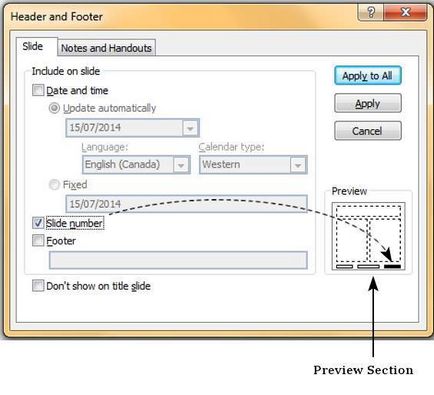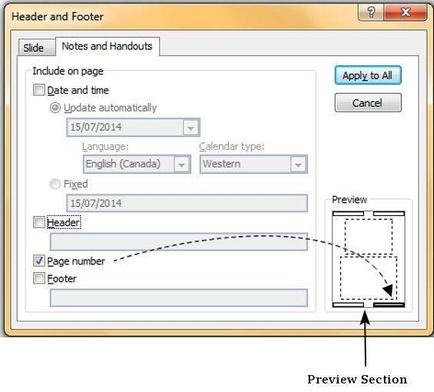Hozzáadása header - amp; Lábjegyzet a PowerPoint 2018
PowerPoint lehetőséget ad arra, hogy adjunk egy fejléc és a lábléc a diák. Miközben a fejléceket és a lábjegyzeteket a bemutató logikus lenne fejléc nem lehet teljesen egyértelmű első pillantásra. Általános szabály, hogy a dia címe a cím a fő dia, de amikor a nyomtatás a tájékoztatók külön címben nagyon hasznos lesz.
Itt vannak a lépések, hogy adjunk egy fejléc és a lábléc információk diák
(1) lépés: A Beszúrás szalagon kattintson a tétel menyuzagolovka és a lábléc.
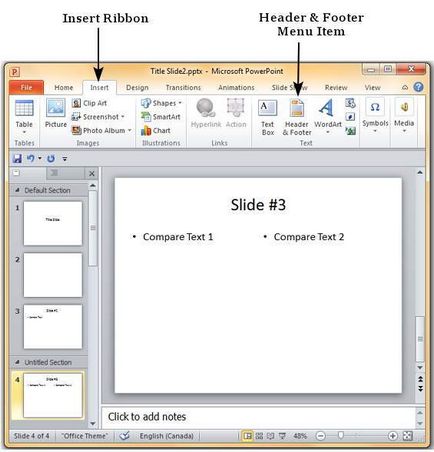
(2) lépés: Fejléc és lábléc párbeszédablak két fül: Slide iprimechaniya adagolók
(3) lépés: adhat elemeket a slide - lábjegyzet lapok Slide.
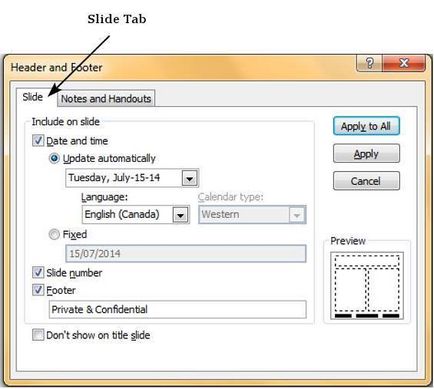
Slide lábléc beállítások
Adjuk hozzá a dátumot és az időt a láblécben
Adja meg a dátum és idő formátum bevezetése
Beállítása Lábjegyzet frissítések automatikus vagy használja a fix szám
Helyezze be a dia számát a láblécben
Ne jelenjen meg címdia
Annak eldöntése, hogy a lábléc információk jelennek meg a címdia vagy sem
(4) lépés: adhat adatait a jegyzetek és emlékeztetők tájékoztatók lap
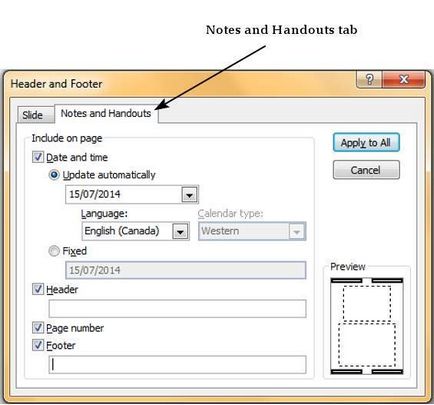
Jegyzetek és tájékoztatók opciók
Adjuk hozzá a dátumot és az időt a láblécben
Adja meg a dátum és idő formátum bevezetése
Beállítása Lábjegyzet frissítések automatikus vagy használja a fix szám
Add header információkat minden oldal tájékoztatót
Oldalszám beszúrása a láblécben